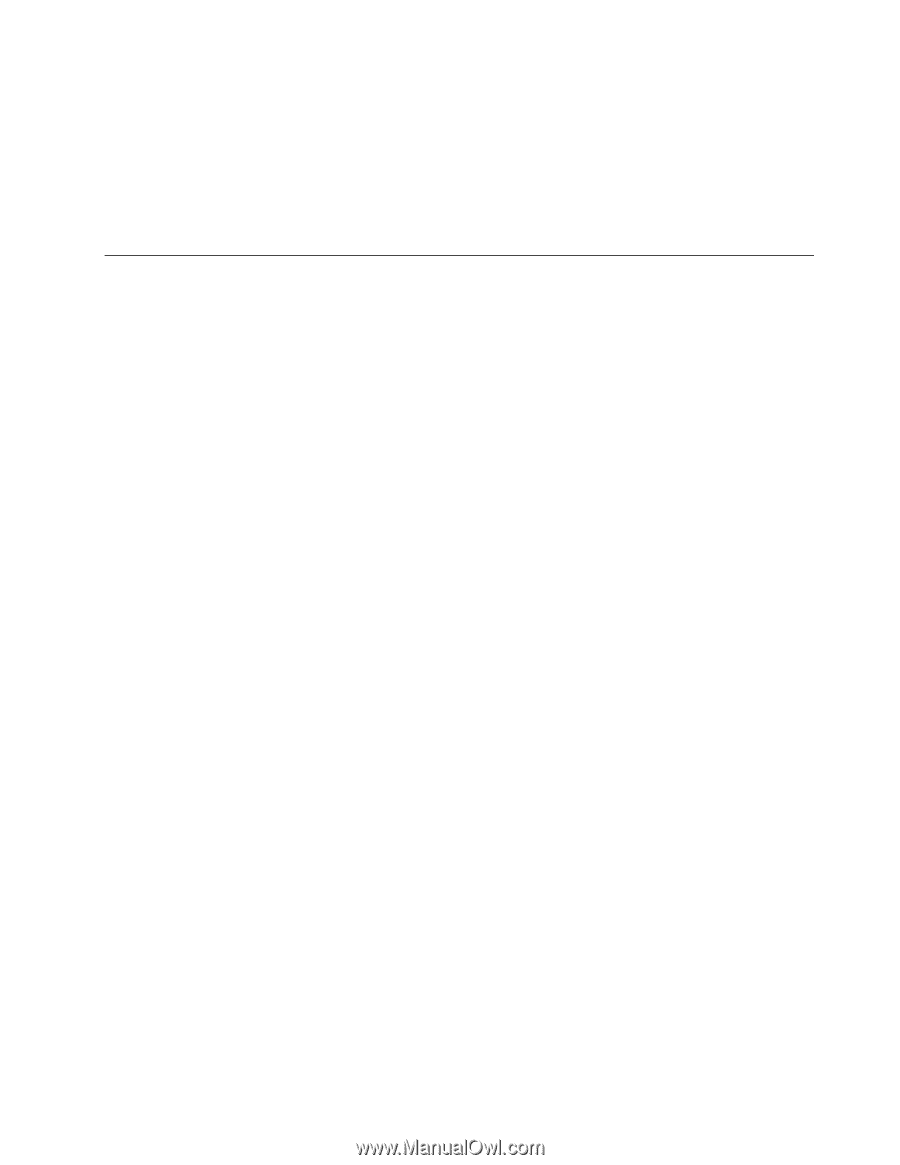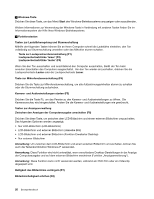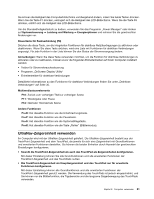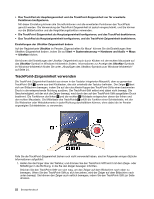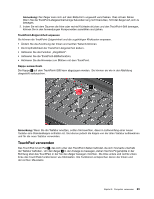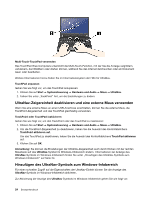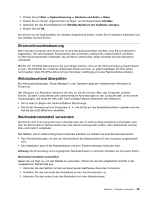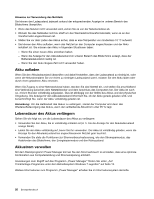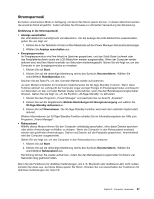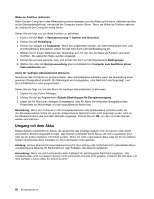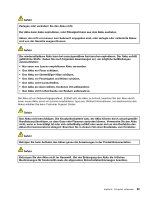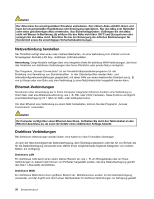Lenovo ThinkPad Edge E135 (German) User Guide - Page 43
Stromverbrauchssteuerung, Akkuladezustand überprüfen, Wechselstromnetzteil verwenden, Start
 |
View all Lenovo ThinkPad Edge E135 manuals
Add to My Manuals
Save this manual to your list of manuals |
Page 43 highlights
1. Klicken Sie auf Start ➙ Systemsteuerung ➙ Hardware und Audio ➙ Maus. 2. Klicken Sie im Fenster „Eigenschaften für Maus" auf die Registerkarte UltraNav. 3. Aktivieren Sie das Kontrollkästchen für UltraNav-Symbol in der Taskleiste anzeigen. 4. Klicken Sie auf OK. Sie können nun die Eigenschaften der UltraNav-Zeigereinheit ändern, indem Sie im Windows-Infobereich auf das UltraNav-Symbol klicken. Stromverbrauchssteuerung Wenn Sie den Computer ohne Anschluss an eine Steckdose betreiben möchten, sind Sie auf Akkustrom angewiesen. Die verschiedenen Komponenten des Computers verbrauchen unterschiedlich viel Strom. Je öfter Sie Komponenten verwenden, die viel Strom verbrauchen, desto schneller wird der Akkustrom verbraucht. Mithilfe von ThinkPad-Akkus können Sie auch länger arbeiten, ohne an die Stromversorgung angeschlossen zu sein. Die Mobilität der modernen Arbeitswelt erlaubt es Ihnen, an jedem beliebigen Ort Ihrer Arbeit nachzugehen. Dank ThinkPad-Akkus können Sie länger unabhängig von einer Netzsteckdose arbeiten. Akkuladezustand überprüfen Der Akkuzustandsanzeiger „Power Manager" in der Taskleiste zeigt den verbleibenden Akkustrom in Prozent an. Der Verbrauch von Akkustrom bestimmt die Zeit, für die Sie mit dem Akku des Computers arbeiten können. Da jeder Computerbenutzer unterschiedliche Anforderungen an den Computer stellt, ist es schwer vorauszusagen, wie lange der Akku hält. Zwei wichtige Faktoren bestimmen den Verbrauch: • Die im Akku zu Beginn der Arbeit enthaltene Strommenge. • Die Art der Verwendung Ihres Computers, d. h., wie oft Sie auf das Festplattenlaufwerk zugreifen und wie hell Sie den LCD-Bildschirm einstellen. Wechselstromnetzteil verwenden Die Stromzufuhr Ihres Computers kann entweder über den im Lieferumfang enthaltenen Lithiumakku oder über die Wechselstrom-Netzsteckdose über das Netzteil sichergestellt werden. Beim Netzbetrieb wird der Akku automatisch aufgeladen. Das Netzteil, das im Lieferumfang Ihres Computers enthalten ist, besteht aus zwei Grundkomponenten: • Dem Transformatorsatz, mit dem der Wechselstrom der Netzsteckdose für den Computer umgewandelt wird. • Dem Netzkabel, das mit der Netzsteckdose und dem Transformatorsatz verbunden wird. Achtung: Die Verwendung eines ungeeigneten Netzkabels kann zu schweren Schäden am Computer führen. Wechselstromnetzteil anschließen Gehen Sie wie folgt vor, um das Netzteil zu verwenden. Führen Sie die hier aufgeführten Schritte in der vorgegebenen Reihenfolge aus. 1. Verbinden Sie das Netzteil mit dem entsprechenden Netzteilanschluss des Computers. 2. Schließen Sie das eine Ende des Netzkabels an den Transformatorsatz an. 3. Verbinden Sie das andere Ende des Netzkabels mit einer Netzsteckdose. Kapitel 2. Computer verwenden 25